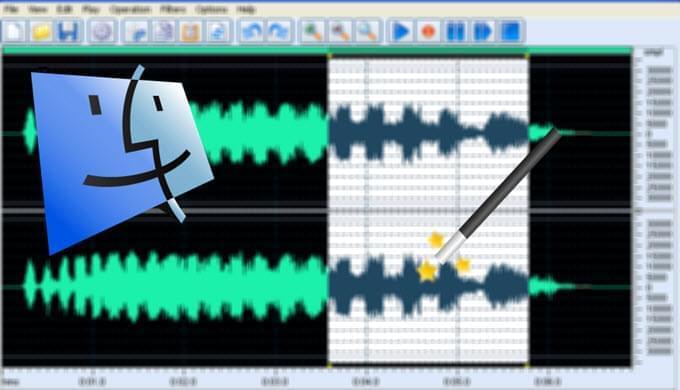
La modifica dell’audio è un bisogno diffuso tra gli utenti Mac per una serie di ragioni: i giovani alla moda amano tagliare una parte della loro traccia musicale preferita per utilizzarla come suoneria, i creatori di film hanno bisogno di modificare l’audio in sottofondo per motivare la loro audience, gli amanti della musica desiderano ardentemente rimuovere i suoni indesiderati come i clic e gli schiocchi per una piena fruizione. Tutti loro hanno la medesima necessità, cioè trovare un ottimo Mac editor audio che funzioni perfettamente su Mac. Data l’enorme scelta online, qui ho elencato per voi i migliori 3. Leggete e scegliete il più adatto alle vostre esigenze tra quelli raccomandati.
I 3 Migliori Editor Audio su Mac
Registratore Audio per Mac della Apowersoft
Questo programma è il più affidabile e pratico editor audio che vi aiuta a modificare i file audio in maniera molto semplice. Particolarmente progettato per gli utenti Mac, offre tutte le funzioni base di modifica quali il taglio, la ridefinizione e la fusione di file audio. Con un’interfaccia di modifica estremamente semplice ed immediata, potete fare pieno uso di questo programma con grande facilità. Seguite il tutorial dettagliato qui di seguito per imparare come eseguire la modifica audio su Mac con questo strumento:
- Per prima cosa accedete all’editor di questo programma cliccando su “Modifica” nel mezzo dell’interfaccia della “Libreria” o semplicemente cliccando sulla traccia registrata con il tasto destro del mouse e selezionando direttamente “Modifica”.
- Dopo avere caricato il file audio, dovete “Aggiungere selezione” e scegliere la parte di questo file che vi serve. Ancora meglio, avete la possibilità di scegliere diverse parti del file audio con l’aggiunta di selezioni. Potete anche inserire a piacimento “Ora di inizio” e “Ora di fine” di ogni parte selezionata.
- A questo punto cliccate su “Esportare” e vi apparirà una finestra di modifica da completare con le informazioni della traccia. Se avete selezionato due o più parti del file audio, potete anche unirle in un unico file o esportarle in file audio multipli.
- L’ultimo passaggio è quello di dare un nume al file in uscita e scegliere la cartella dal vostro Mac nella quale salvarlo. Cliccate nuovamente su “Esportare” e finirete in un attimo.
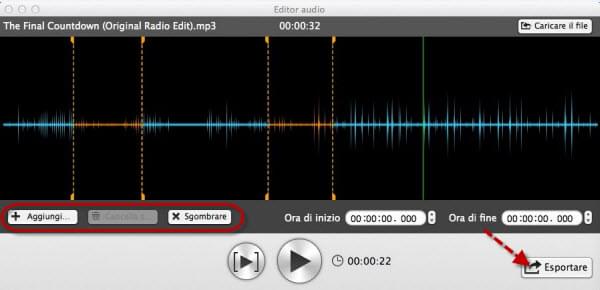
Suggerimenti:
- Durante il processo di modifica potete riprodurre il file audio per un controllo. Per la riproduzione sono disponibili due pulsanti sull’interfaccia operativa, quello a destra serve per riprodurre la parte di selezione mentre quello a sinistra serve per riprodurre l’intero file audio.
- Come miglior editor audio per Mac, supporta vari formati di esportazione inclusi MP3, AAC, OGG, WMA, FLAC e WAV. Potete sceglierne uno qualsiasi in base alle vostre esigenze.
- Questa applicazione vi permette anche di modificare altri file audio locali cliccando “Caricare il file” nell’angolo superiore a destra della sua interfaccia di modifica, oppure potete anche direttamente trascinare il file audio all’interno dell’editor per la lavorazione.
Oltre che come editor audio, questo programma può anche essere utilizzato come registratore audio e convertitore audio. Offre una funzione fantastica durante la registrazione che è l’auto-identificazione, cioè la capacità di riconoscere correttamente le informazioni musicali mentre si sta registrando online la musica. Come convertitore audio, supporta la conversione sia di audio che di video in vari formati che vanno oltre quello che potete immaginare, inclusi ALAC, FLAC, AC3, RA e molti altri. Nel complesso, è davvero un programma eccezionale.
Audacity
Questo popolare editor audio per Mac, Audacity, è un software desktop gratuito e open-source, compatibile con diverse piattaforme incluso Windows, Mac, e Linux/Unix. Paragonato al software per modifica audio appena menzionato, questo è un po’ più complicato a causa della sua interfaccia complessa ed astratta. Dopo avere caricato il file audio nell’editor, vedrete una forma di onda stereo blu. Il canale sinistro viene visualizzato nella metà superiore della traccia e il canale destro nella metà inferiore. Nel frattempo lo strumento di selezione è attivo per default, così potete scegliere qualsiasi parte della traccia musicale che preferite. Vale la pena accennare che vi permette di dissolvere, sfumare, invertire, amplificare, ecc. in maniera efficace le parti selezionate.
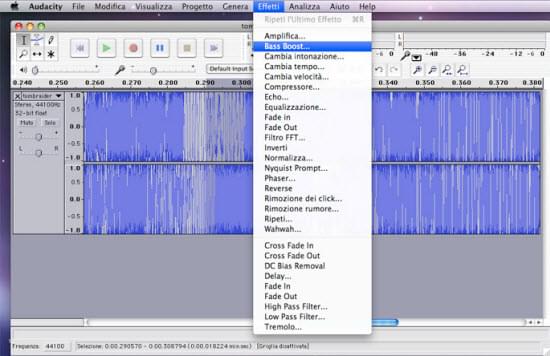
WavePad
L’ultimo programma per modificare audio su Mac che vale la pena provare è WavePad, un editor audio molto versatile. Può aiutare a raggiungere più attività di modifica come il ritaglio di clip audio, l’aggiunta di effetti come l’amplificazione o la normalizzazione dei vostri brani, ecc. E’ un software di modifica audio per Mac professionale e specifico, gratuito per l’utilizzo non commerciale. Se desiderate funzioni più complete ed avanzate, è possibile averlo con l’acquisto della licenza standard ad un prezzo di $70. Il processo di modifica è semplice come nel caso dei due editor audio descritti precedentemente. Basta caricare il file, modificarlo e salvare la clip di selezione.
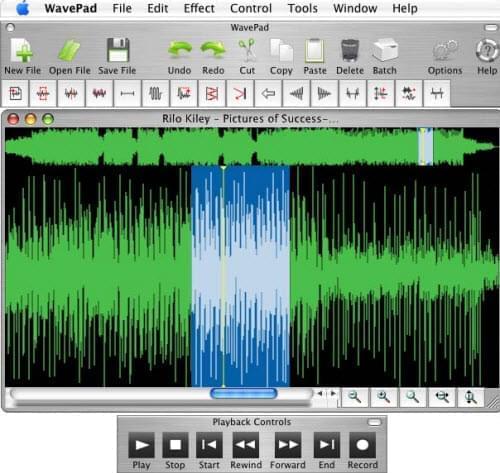
Questi tre sono programmi realizzabili e fattibili per la modifica delle tracce audio su Mac. Ognuno di questi ha dei pregi e dei difetti. Audacity è affidabile ma sofisticato, adatto per usi professionali ai più esperti di musica. WavePad è completo ma comporta dei costi per l’ulteriore utilizzo, ed è adatto ad usi domestici. Il Registratore Audio per Mac della Apowersoft, il miglior editor audio per Mac, potente e conveniente, credo che sia per voi la scelta migliore.

Lascia un commento